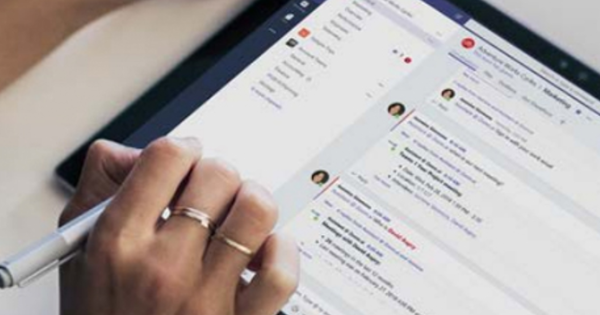আপনি উইন্ডোজ এবং/অথবা আপনার ডেটা একটি বড় হার্ড ড্রাইভে বা একটি দ্রুত এসএসডিতে স্থানান্তর করতে চান। Clonezilla দিয়ে আপনি ডেটা হারানো বা অপারেটিং সিস্টেম পুনরায় ইনস্টল না করেই এটি করতে পারেন। এই টুলের সাহায্যে আপনি সহজেই একটি হার্ড ড্রাইভ ক্লোন করতে পারবেন।
টিপ 01: ছবি বনাম ক্লোন
আপনি একটি ডিস্ক (পার্টিশন) একটি অনুলিপি তৈরি করতে পারেন বিভিন্ন উপায় আছে. এটি একটি 'ইমেজ' বা ডিস্ক ইমেজ ফাইলের আকারে হতে পারে, তবে এই নিবন্ধে আমরা একটি ক্লোন নির্বাচন করি। এটি পার্টিশন বা ডিস্ককে সরাসরি টার্গেট মিডিয়াতে এক-একটি কপি করে। আপনি যেমন একটি ক্লোনড ডিস্ক রাখেন, উদাহরণস্বরূপ, একটি রেডিমেড ব্যাকআপ হিসাবে বা আপনি যখন আপনার সিস্টেমটিকে একটি বড় ডিস্ক বা এসএসডিতে স্থানান্তর করতে চান তখন এটি কার্যকর হতে পারে।
আমাদের ক্লোনিং অপারেশনের জন্য, আমরা বিনামূল্যে ক্লোনজিলা ব্যবহার করি, একটি ওপেন সোর্স লিনাক্স ডিস্ট্রিবিউশন, কিন্তু চিন্তা করবেন না: লিনাক্স জ্ঞানের প্রয়োজন নেই।
Clonezilla দুটি প্রধান ভেরিয়েন্টে আসে: একটি লাইভ সংস্করণ এবং দুটি সার্ভার সংস্করণ। পরেরটি প্রধানত নেটওয়ার্কগুলিতে গণ ক্লোনিং অপারেশনের জন্য উদ্দেশ্যে করা হয় এবং আরও বিবেচনা করা হবে না। এটি ক্লোনজিলা লাইভ যা আমাদের অবিভক্ত মনোযোগ আকর্ষণ করে।

টিপ 02: ডাউনলোড করুন
আপনি যখন ক্লোনজিলা সাইটে সার্ফ করবেন এবং ডাউনলোড বিভাগে যান, আপনি ক্লোনজিলা লাইভের বেশ কয়েকটি ডাউনলোড দেখতে পাবেন। আমরা স্থিতিশীল সংস্করণের জন্য যাচ্ছি এবং এই লেখার সময় এটি 2.6.2-15 সংস্করণ। অপশনে ক্লিক করুন স্থিতিশীলতারপরে আপনাকে এখনও বেশ কয়েকটি পছন্দ করতে হবে। মৌমাছি সিপিইউ আর্কিটেকচার আপনি পছন্দ করেন amd64, বিশেষ করে যদি আপনি ক্লোনজিলা লাইভ দিয়ে বুট করতে চান এমন ডিভাইসে uefi-secureboot সক্রিয় থাকে। মৌমাছি ফাইলের ধরন আপনার পছন্দ নির্বাচন করুন iso আপনি যদি ক্লোনজিলাকে একটি সিডি/ডিভিডিতে বার্ন করতে চান (টিপ 3 দেখুন)। আমরা নির্বাচন করি কিনা জিপ আপনি যদি একটি লাইভ USB স্টিক তৈরি করতে চান (টিপ 4 দেখুন)। পছন্দ ভান্ডার শুধু আপনি সেট ছেড়ে গাড়ী. ডাউনলোড বোতাম দিয়ে আপনার পছন্দগুলি নিশ্চিত করুন এবং ফাইলটি আপনার ডিস্কে সংরক্ষণ করুন৷

টিপ 03: লাইভ সিডি
আসুন প্রথমে ধরে নিই যে আপনি আইএসও ফাইলটিকে একটি লাইভ সিডি/ডিভিডিতে পরিণত করার অভিপ্রায়ে ডাউনলোড করেছেন। আপনার বার্নারে একটি খালি ডিস্ক আছে তা নিশ্চিত করুন, আইএসও ফাইলটিতে ডান ক্লিক করুন, নির্বাচন করুন ডিস্ক ইমেজ ফাইল বার্ন, আপনার সিডি/ডিভিডি নির্বাচন করুন এবং নিশ্চিত করুন জ্বলতে. যদি এটি কাজ না করে, আপনি ফ্রি আইএসও বার্নারের মতো একটি বিনামূল্যের টুল ব্যবহার করতে পারেন। প্রোগ্রামটি ডাউনলোড করুন এবং এটি চালু করুন। iso ফাইলটি পড়ুন, একটি ভলিউম নাম প্রদান করুন এবং চাপুন পোড়া-গাঁট কিছুক্ষণ পরে, আপনার লাইভ সিডি/ডিভিডি ব্যবহারের জন্য প্রস্তুত হয়ে যাবে।
 ক্লোনজিলা একটি লাইভ মাধ্যম (সিডি, ডিভিডি বা ইউএসবি স্টিক) থেকে বুট করা হয়েছে
ক্লোনজিলা একটি লাইভ মাধ্যম (সিডি, ডিভিডি বা ইউএসবি স্টিক) থেকে বুট করা হয়েছে টিপ 04: USB স্টিকে লাইভ মিডিয়া
আমরা আসলে একটি CD/DVD এর পরিবর্তে একটি USB স্টিকে একটি লাইভ মাধ্যম পছন্দ করি। তারপরে এটি Clonezilla থেকে ডাউনলোডযোগ্য জিপ ফাইলের সাথে একত্রে সবচেয়ে ভাল কাজ করে। আপনার পিসিতে কমপক্ষে 1 জিবি একটি ইউএসবি স্টিক ঢোকান, এক্সপ্লোরার খুলুন, ইউএসবি স্টিকের ড্রাইভ লেটারে ডান-ক্লিক করুন এবং নির্বাচন করুন বিন্যাস. বিকল্প এ নথি ব্যবস্থা আপনি কি চয়ন করেন? FAT32 এবং তারপর একটি উপযুক্ত ভলিউম নাম লিখুন। নির্দ্বিধায় বক্সটি চেক করুন দ্রুত বিন্যাস এবং নিশ্চিত করুন শুরু করুন. দ্রষ্টব্য: এটি এই USB স্টিকের সমস্ত ডেটা মুছে ফেলবে৷
উইন্ডোজ এক্সপ্লোরার উইন্ডোতে ফিরে যান, যেখানে আপনি আপনার স্টিকের রুট ফোল্ডারে নিষ্কাশিত জিপ ফাইলের সম্পূর্ণ বিষয়বস্তু অনুলিপি করেন। তারপর আপনার স্টিকের সাবফোল্ডারটি খুলুন \utils\win64, ফাইলটিতে ডান ক্লিক করুন makeboot64.bat এবং নির্বাচন করুন প্রশাসক হিসাবে চালান. উদ্দিষ্ট সিস্টেমটি কি এখনও 32 বিট (আপনি উইন্ডোজ কী + বিরাম দিয়ে কী সমন্বয়ের মাধ্যমে খুঁজে পেতে পারেন, ক্ষেত্রের পিছনে দেখুন সিস্টেমের ধরন), তারপর যান \utils\win32 এবং সেখানে শুরু করুন makeboot.bat প্রশাসক হিসাবে। নিশ্চিত হয়ে নিন যে আপনি সত্যিই আপনার USB স্টিকে কাজ করছেন এবং আপনার হার্ড ড্রাইভে নয়! দ্বারা সুনিশ্চিত করুন হ্যাঁ, এর পরে একটি বার্তা পপ আপ হয় যে মিডিয়া বুটযোগ্য করা হচ্ছে। প্রক্রিয়া চালিয়ে যেতে যেকোনো কী টিপুন।

টিপ 05: শুরু করুন
ক্লোনজিলা এখন একটি লাইভ মাধ্যমে প্রস্তুত, সেটা সিডি, ডিভিডি বা ইউএসবি স্টিক হোক। উদ্দেশ্য এখন আপনি যে পিসি থেকে একটি ডিস্ক বা ডিস্ক পার্টিশন ক্লোন করতে চান সেটি চালু করুন। এর জন্য আপনাকে কিছু করতে হবে না এবং ক্লোনজিলা আপনার পিসি চালু করার পরে স্বয়ংক্রিয়ভাবে শুরু হবে। যাইহোক, এমনও হতে পারে যে আপনার সিস্টেমে একটি বিশেষ বুট মেনু আনতে আপনাকে প্রথমে একটি কী বা কী সমন্বয় টিপতে হবে, যেখানে আপনি পছন্দসই বুট মাধ্যম নির্বাচন করবেন। পুরানো কম্পিউটারে, আপনি প্রথমে BIOS সেটআপ উইন্ডো শুরু করতে পারেন, যেখানে আপনি বুট অর্ডার সামঞ্জস্য করতে পারেন যাতে আপনার সিস্টেম প্রথমে CD/DVD বা USB স্টিক থেকে বুট হয়। প্রয়োজনে আপনার সিস্টেমের জন্য ম্যানুয়ালটি দেখুন।
ক্লোনজিলা শুরু হওয়ার সাথে সাথে আপনি একটি নির্বাচন মেনু দেখতে পাবেন। আপনি এখানে শীর্ষ বিকল্প নির্বাচন করতে পারেন (ক্লোনজিলা লাইভ (ডিফল্ট সেটিংস, ভিজিএ 800x600), কিন্তু আপনি একটি উচ্চ রেজোলিউশন পছন্দ করতে পারেন। সেক্ষেত্রে সিলেক্ট করুন ক্লোনজিলা লাইভের অন্যান্য মোড এবং আপনাকে বেছে নিন ক্লোনজিলা লাইভ (ডিফল্ট সেটিংস, VGA 1024x768). এতে কিছুটা সময় লাগতে পারে, কিন্তু যদি এই দুটির কোনোটিই কাজ না করে, তাহলে আপনার বিবেচনা করা উচিত সামান্য কম চাহিদার বিকল্পগুলি যেমন নিরাপদ গ্রাফিক্স সেটিংস বা নিরাপদ মোড ব্যর্থ চেষ্টা করতে পারে.
তারপর পছন্দসই ভাষা চয়ন করুন: সম্ভবত ইংরেজি, যেহেতু ডাচ এখনও উপলব্ধ নয়৷ পরবর্তী উইন্ডোতে আপনি এর মাধ্যমে নির্বাচন করতে পারেন কীবোর্ড লেআউট পরিবর্তন করুন একটি কাস্টম কীবোর্ড লেআউট এবং দেশ (যেমন বেলজিয়ান বা ইংরেজি) অবশেষে, ক্লিক করুন Clonezilla শুরু করুন.